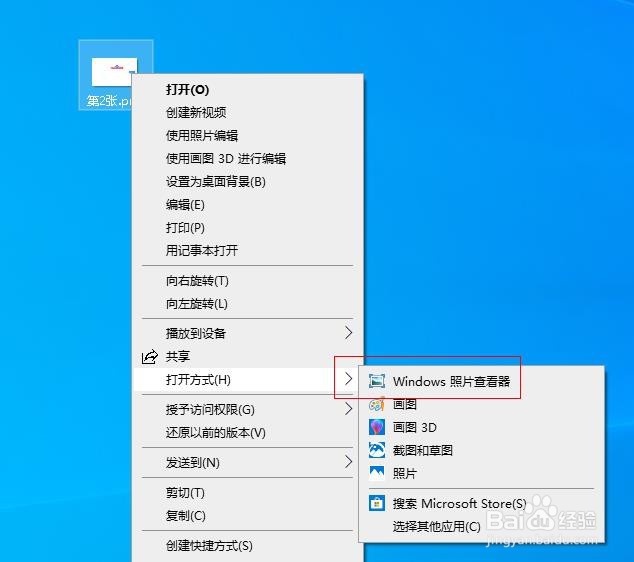1、首先 同时按着键盘的win+r 按键打开运行界面

2、在运行界面输入regedit 在按回车

3、注册表哪里复制在按回车HKEY_LOCAL_MACHINE\SOFTWARE\Microsoft\Windows Photo Viewer\Capabilities\FileAssociations

4、在右边空白处右击一下选择 新建 字符串值
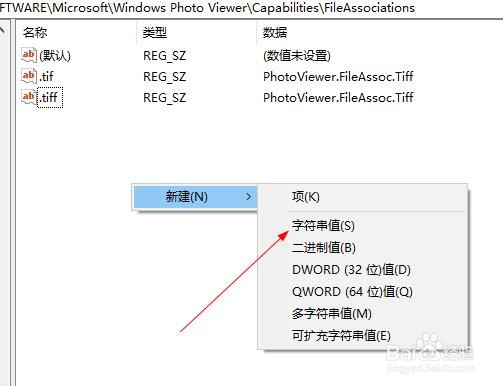
5、然后在新值 #1这里 输入.jpg

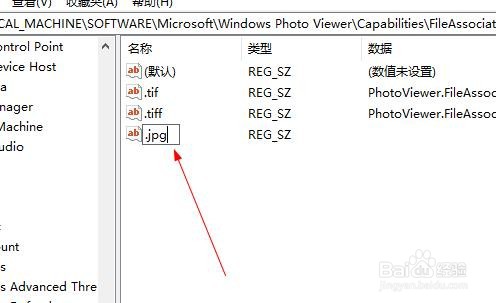
6、修改好以后选择他右击 点击修改

7、数值数据这里填写PhotoViewer.FileAssoc.Tiff 在点击确定
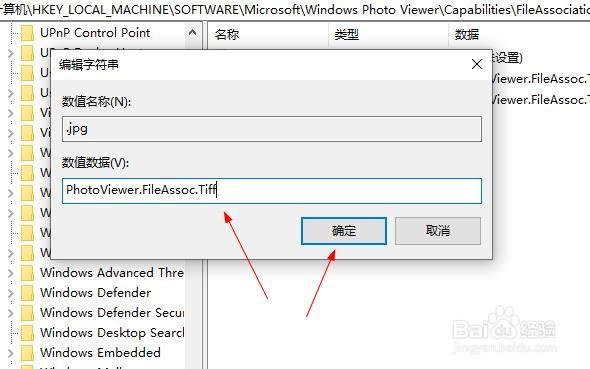
8、然后按照 第四步到第七步这样操作继续添加.jpeg .png .gif .bmp .pcx .tiff .ico 等突破格式的
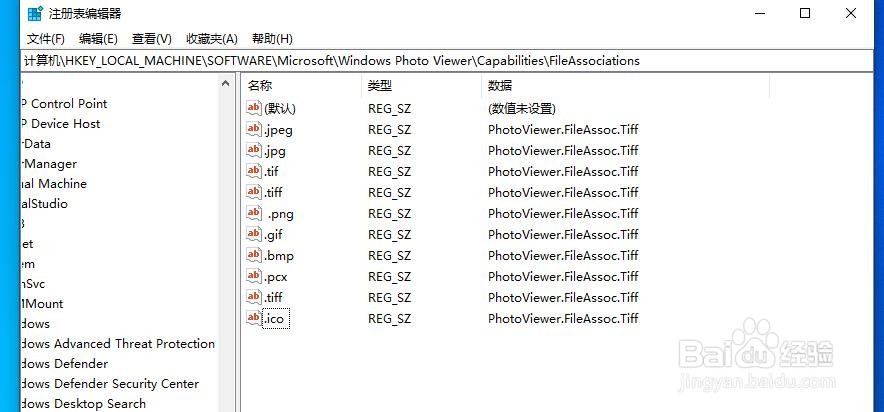
9、设置好以后重新启动电脑 看已经出来了